Windows ha uno strumento di test integrato che spesso ti avverte di errori relativi al tuo disco rigido o partizione. Tra i molti tipi di avvisi, uno estremamente terribile è "Si è verificato un errore di lettura del disco". Se ti è capitato questo errore, sei nel posto giusto: abbiamo 7 soluzioni utili per te per risolvere questo problema.
Aiuto, si è verificato un errore di lettura del disco Windows 10/8/7/XP!
Un errore di lettura del disco è molto comune; di solito si verifica non appena il computer si avvia da SSD, HDD o un altro disco rigido e ha colpito un gran numero di utenti di Windows 10/8/7/XP.
Questo errore presenta il messaggio ” Si è verificato un errore di lettura del disco. Premi Ctrl+Alt+Canc per riavviare ” sullo schermo come nell’immagine seguente:

Questo messaggio indica che il disco rigido presenta un problema quando il sistema operativo tenta di leggere il disco. Cioè, il disco impedisce al computer di entrare nei suoi sistemi operativi.
In poche parole, un errore del disco potrebbe essere causato da diversi motivi come ordine di avvio errato, problema del BIOS, guasto dei cavi IDE, configurazione MBR errata, disco rigido difettoso, ecc.
Quando incontri un problema del genere, non importa quante volte riavvii il computer premendo i tasti ” Ctrl + Alt + Canc “, questo errore esiste ancora.
In presenza di questo problema, esisterà comunque indipendentemente da quante volte si riavvia il computer premendo ” Ctrl+Alt+Del “. Infatti, un errore di lettura del disco non è un problema risolvibile con un semplice riavvio. Ma non preoccuparti, questo post ti dirà le sette migliori soluzioni utili per un errore di lettura del disco che si è verificato SSD.
Come correggere l’errore di lettura del disco Windows XP/7/8/10
Soluzione 1: avviare il sistema operativo dal disco rigido
Se si è verificato un errore del disco, la prima cosa da fare è verificare se l’ordine di avvio è corretto nel BIOS.
Esistono diversi modi per accedere al BIOS in diversi modelli di computer e sistemi operativi. All’accensione del computer, la prima schermata di avvio di solito mostra quale tasto premere per accedere al BIOS.
Puoi fare riferimento a questa guida Come accedere al BIOS sul tuo computer . Una volta che sei nel BIOS, trova la sezione dell’ordine di avvio. Nella sezione dell’ordine di avvio, verificare che il disco rigido corretto sia posizionato come prima priorità di avvio prima di qualsiasi altro nell’elenco.
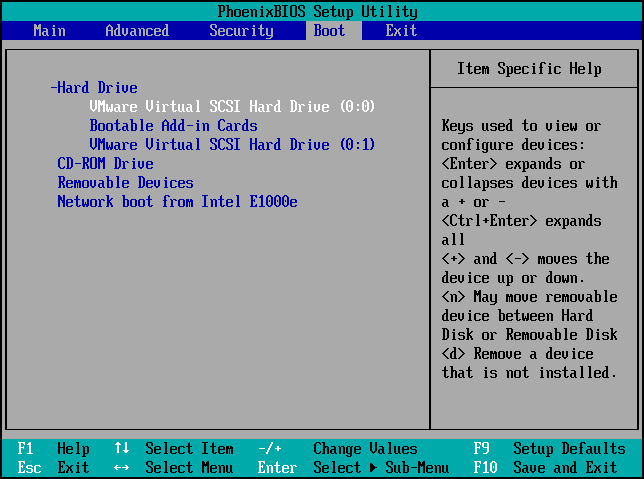
La modifica di questa impostazione potrebbe essere sufficiente per consentire l’avvio normale del computer. Se è ancora non avviabile, prova la soluzione successiva per correggere l’errore del disco verificatosi.
Soluzione 2: ripristinare o aggiornare il BIOS
Il ripristino delle impostazioni predefinite del BIOS del computer o l’aggiornamento alla versione più recente potrebbe essere in grado di risolvere “Si è verificato un errore di lettura del disco” in Windows XP/7/8/10.
Ecco la guida passo-passo per ripristinare il BIOS:
- Premere un tasto specifico (F2, F8, F12, Esc o Canc) in base al modello del computer e al sistema operativo per accedere al BIOS.
- Trova l’opzione per ripristinare il BIOS predefinito.
il nome dell'opzione è diverso a seconda dei diversi produttori di computer e versioni del BIOS, che può essere "Carica impostazioni predefinite BIOS", "Carica impostazioni predefinite", "Carica impostazioni predefinite fail-safe", "Carica impostazioni predefinite" o "Ottieni valori predefiniti" . Scegline uno in base al caso reale, quindi salva questa modifica.
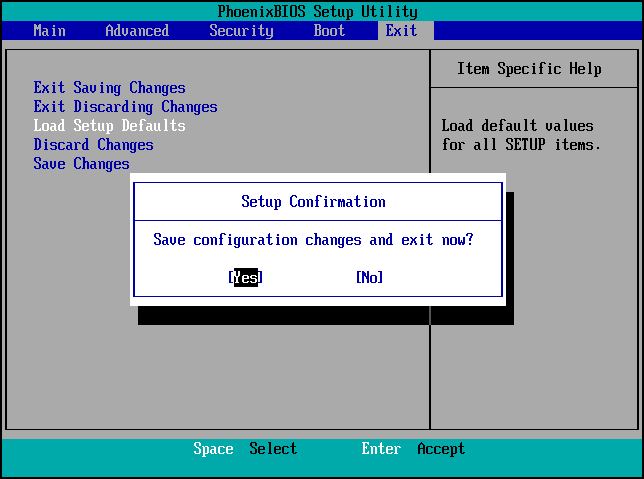
Se l’errore di lettura del disco all’avvio persiste, provare la seguente soluzione.
Soluzione 3: riparare il record di avvio principale e il settore di avvio
Un Master Boot Record o un settore di avvio danneggiato o danneggiato potrebbe causare errori del disco. Pertanto, la riparazione dell’MBR o del settore di avvio potrebbe essere in grado di risolvere il problema “Si è verificato un errore di lettura del disco” con l’avvio USB.
Puoi utilizzare uno strumento professionale e affidabile per la gestione delle partizioni e dei dischi – MiniTool Partition Wizard – per riparare il tuo MBR in Windows XP/7/8/10.
Come gestore di partizioni dedicato, MiniTool Partition Wizard può essere utilizzato per molte operazioni come ridimensionamento/spostamento/estensione/copia/cancellazione della partizione, ricostruzione dell’MBR, migrazione del sistema operativo su SSD/HD, copia del disco, ripristino della partizione persa, ripristino dei dati e Presto.
Qui consigliamo vivamente MiniTool Partition Wizard Professional Ultimate Edition. Questa edizione ha una funzione chiamata ” Supporto avviabile ” basata su Win-PE; è progettato per gestire dischi e partizioni quando il sistema operativo non si avvia o quando non è presente alcun sistema operativo.
MiniTool Partition Wizard Free Edition non supporta Win-PE Bootable Media. Per riparare MBR in modo rapido ed efficace, è necessaria una licenza.
Segui i passaggi in questi due articoli per creare un supporto di avvio utilizzando il software MiniTool:
- Come creare dischi CD/DVD di avvio e unità flash di avvio con Bootable Media Builder?
- Come eseguire l’avvio da dischi CD/DVD avviabili MiniTool masterizzati o unità flash USB?
Passaggio 1: dopo aver avviato il computer da un disco di avvio di MiniTool Partition Wizard, si accederà all’interfaccia di MiniTool PE Loader. Fai clic su ” MiniTool Partition Wizard ” per continuare.
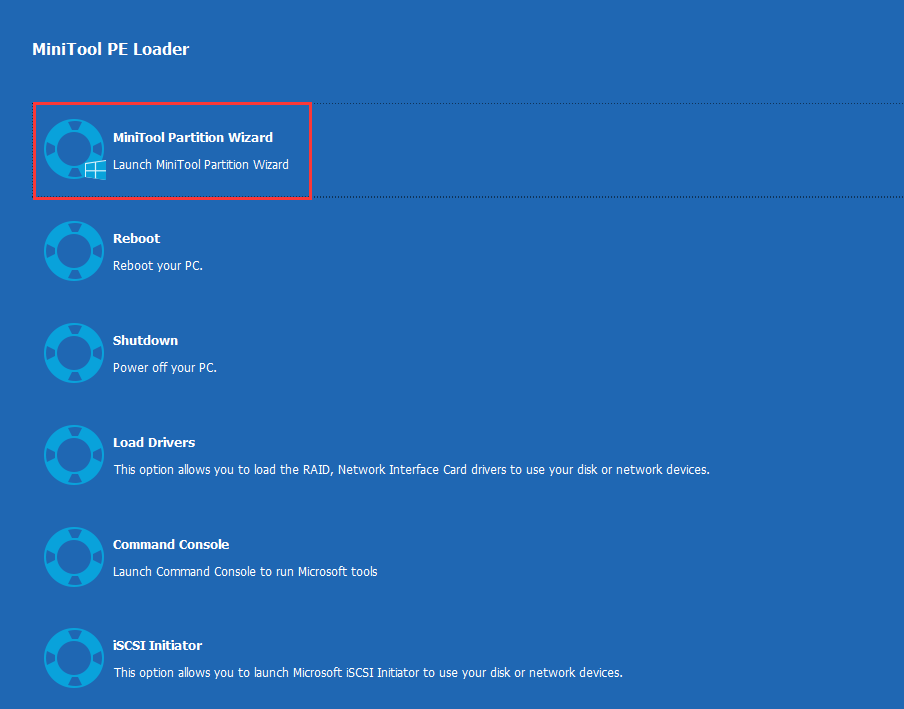
Passo 2: Nell’interfaccia principale di MiniTool Partition Wizard, seleziona il disco rigido di destinazione con il sistema operativo e fai clic su ” Ricostruisci MBR ” dal menu ” Controlla disco “. Oppure scegli questa funzione dal menu contestuale.
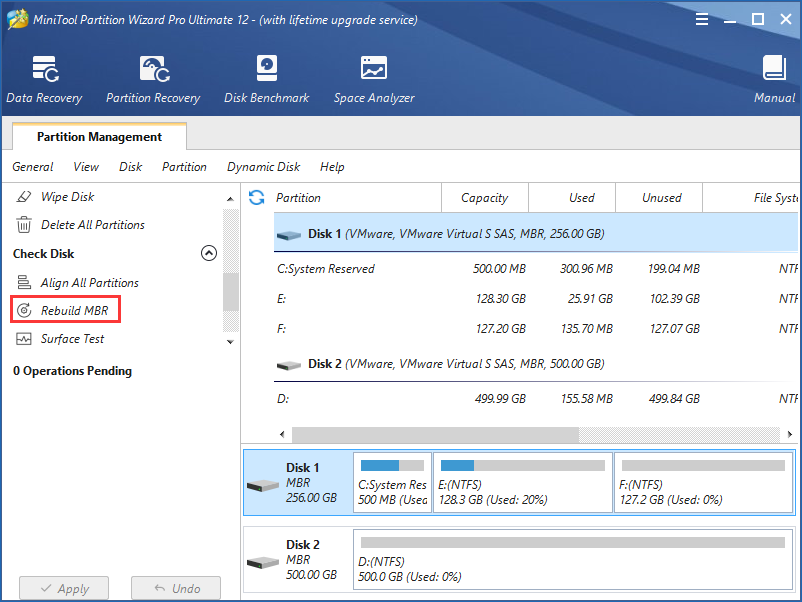
Passaggio 3: quindi fare clic su ” Applica ” per eseguire questa modifica.
dopo aver riparato MBR, ricordarsi di modificare l'ordine di avvio prima di riavviare il computer. Il tuo computer dovrebbe essere avviabile ora.
Soluzione 4: prova il tuo disco rigido
Se il tuo disco rigido ha un settore danneggiato, potrebbe causare il problema “si è verificato un errore di lettura del disco” anche durante il processo di avvio del computer.
Questo problema appare abbastanza frequentemente in Windows XP/7/8/10, quindi dovresti controllare la superficie del disco per vedere se ci sono settori danneggiati.
Per fare ciò, acquista MiniTool Partition Wizard Pro Ultimate Edition e utilizza ” Supporto di avvio ” per creare un’unità flash USB avviabile o un CD/DVD. Successivamente, riavvia il computer dal dispositivo di avvio appena creato.
MiniTool Partition Wizard DemoFare clic per scaricare100%Pulito e sicuro
Passaggio 1: fare clic con il pulsante destro del mouse sul disco rigido di destinazione (SSD o HDD) che contiene il sistema operativo Windows XP, 7, 8 o 10, quindi fare clic su ” Test superficie “. Questa funzione è progettata per scansionare e testare ogni settore del disco rigido.
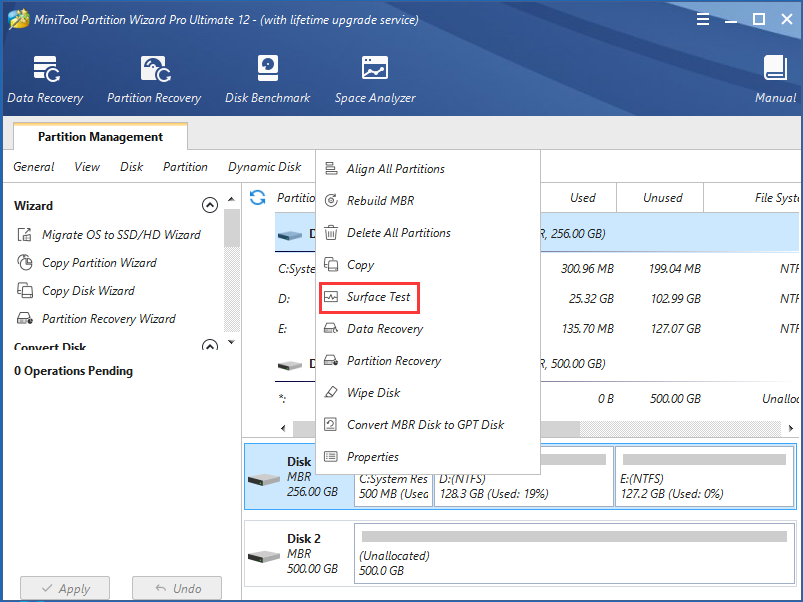
Passaggio 2: fare clic su ” Avvia ora ” per avviare la scansione di tutti i settori del disco. Fare riferimento alla schermata seguente: MiniTool Partition Wizard segnerà ” blocco del disco senza errore di lettura ” in verde e contrassegna ” errore di lettura in questo blocco ” in rosso.
Tutti i settori del tuo disco dovrebbero essere testati completamente in pochi minuti.
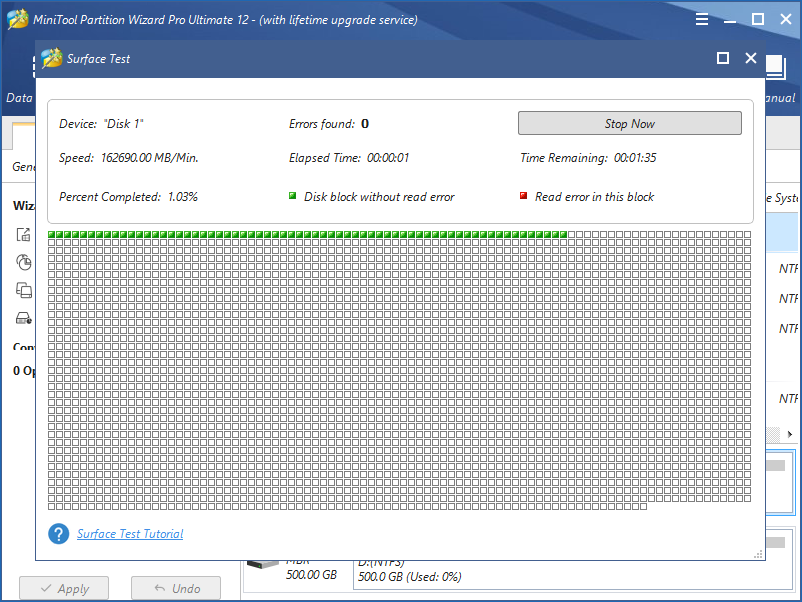
A: Scudo blocchi difettosi
Dopo aver terminato il test del disco, se ci sono dei settori danneggiati, dovresti prendere una misura per proteggerli. Sfortunatamente, MiniTool Partition Wizard non ha questa funzione. Invece, troviamo Cosa fare se trovo settori danneggiati sul disco rigido in Windows 10/8/7?
Quando ci sono settori danneggiati nel disco, Windows ti dice che potrebbe aver rilevato un problema del disco rigido. Fare clic su questo post per ulteriori informazioni.
B: Eseguire il backup dei file importanti
Quando sono presenti settori danneggiati sul disco rigido, per motivi di sicurezza dei dati, è necessario eseguire il backup dei file importanti dopo averli protetti. In caso contrario, i dati potrebbero andare persi.
Come eseguire un backup mentre il sistema non è avviabile con il messaggio “Si è verificato un errore di lettura del disco”? Non preoccuparti, puoi anche chiedere aiuto al CD avviabile di MiniTool Partition Wizard.
Passaggio 1: nell’interfaccia principale di MiniTool Partition Wizard, fare clic con il pulsante destro del mouse sul disco e selezionare ” Copia disco ” dal menu contestuale.
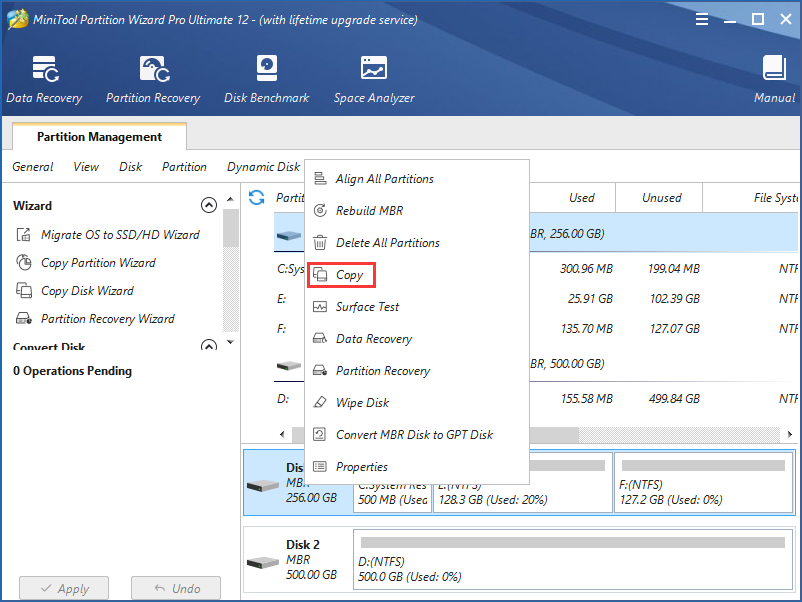
Passaggio 2: selezionare un disco di destinazione su cui copiare tutti i dati sul disco di origine.
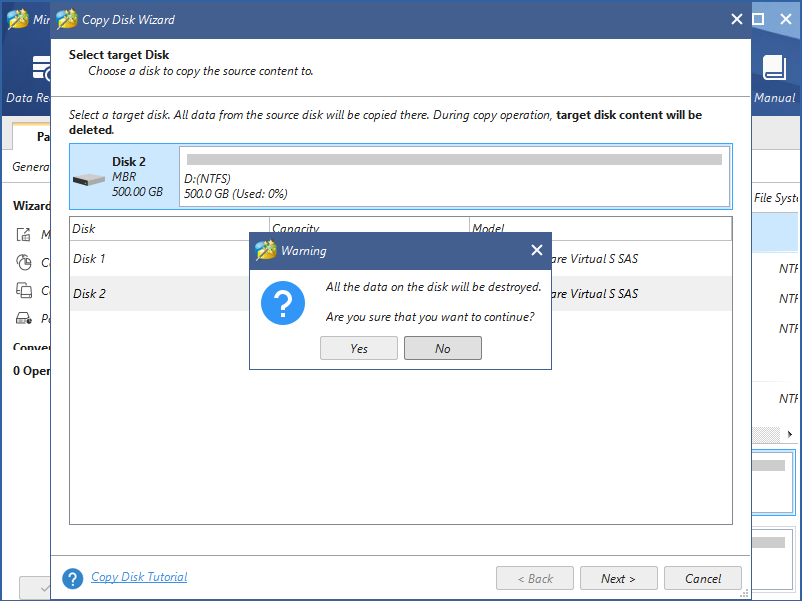
- Durante il processo, il contenuto del disco rigido di destinazione verrà eliminato, quindi un disco vuoto funzionerebbe al meglio. Se il disco di destinazione contiene dati, assicurarsi che sia stato eseguito il backup dei dati importanti.
- La dimensione del disco di destinazione deve essere maggiore dello spazio su disco utilizzato sul disco di origine.
Passo 3: Scegli un’opzione di copia tra ” Adatta le partizioni all’intero disco ” e ” Copia la partizione senza ridimensionare “.
Attenzione:
- È possibile selezionare l’opzione ” Allinea partizioni a 1 MB ” per migliorare le prestazioni per dischi e SSD in formato avanzato.
- Per modificare il disco di destinazione in GPT, selezionare ” Usa tabella delle partizioni GUID per il disco di destinazione “.
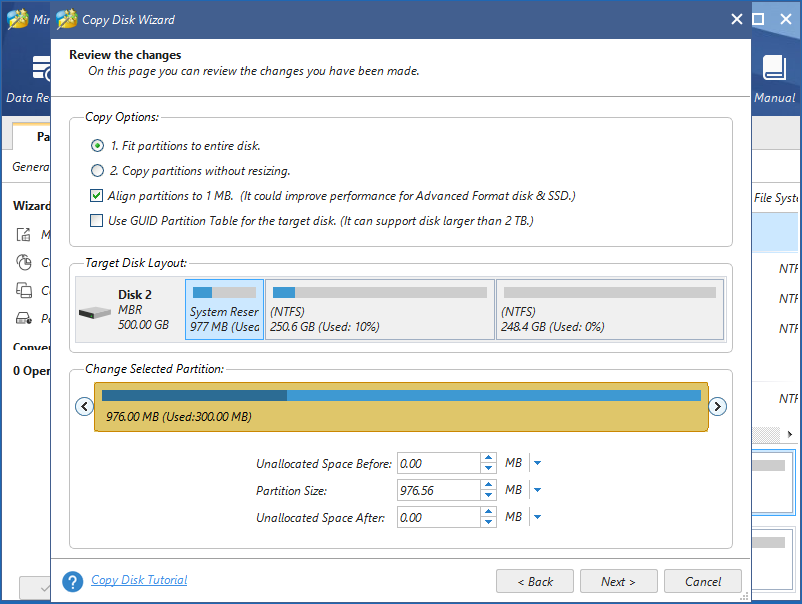
Passaggio 4: MiniTool Partition Wizard ti consiglierà di modificare l’ordine di avvio del BIOS. Sentiti libero di ignorarlo poiché in questo caso non è necessario per un backup.
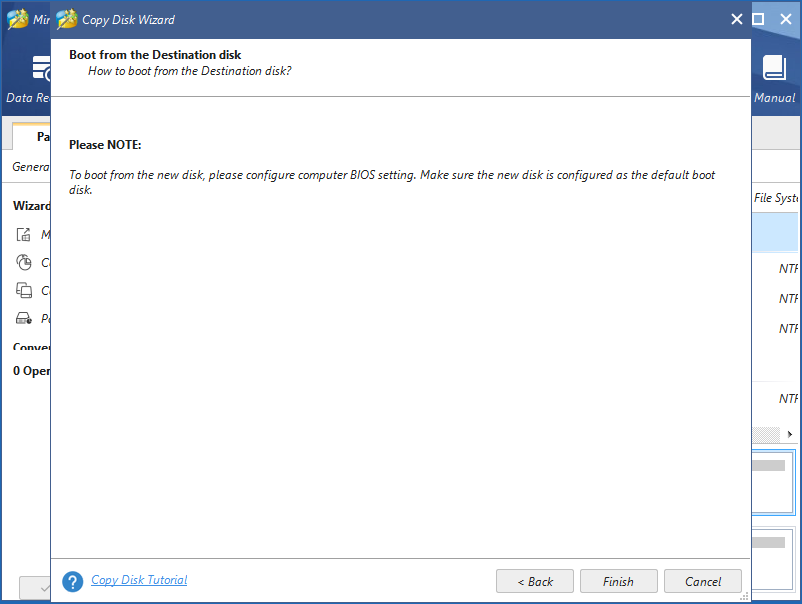
Passaggio 5: infine fai clic su ” Applica ” per completare tutte le modifiche.
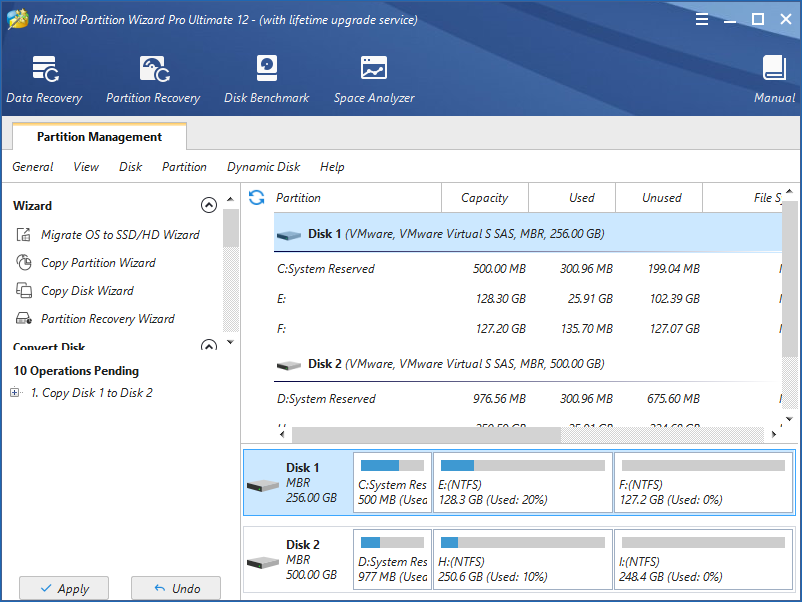
Con l’aiuto di MiniTool Partition Wizard Bootable Edition, puoi facilmente correggere l’errore di lettura del disco. Per avviare il tuo computer, ottieni la Professional Ultimate Edition e usa ” Supporti di avvio ” per creare subito un disco di avvio.
MiniTool Partition Wizard DemoFare clic per scaricare100%Pulito e sicuro
oltre a MiniTool Partition Wizard, puoi anche utilizzare il software di backup professionale di Windows , MiniTool ShadowMaker, per eseguire il backup dei file sul disco rigido in Windows XP/7/8/10. Ha anche Bootable Edition per risolvere il problema "Un errore di lettura del disco".
MiniTool ShadowMaker TrialFare clic per scaricare100%Pulito e sicuro
Soluzione 5: controlla i cavi IDE del disco rigido
Un errore di lettura del disco può essere causato da cavi IDE difettosi o errati che sono allentati o difettosi.
Per escludere questa possibilità, puoi aprire il cofano del computer e controllare se ogni cavo IDE è fissato completamente su entrambe le estremità. Se c’è qualcosa che non va, i cavi difettosi dovranno essere sostituiti per correggere “Si è verificato un errore di lettura del disco”.
Soluzione 6: prova la RAM
A volte, l’errore di lettura del disco è correlato a una RAM o uno slot RAM difettosi. In questo caso, è necessario effettuare un test completamente non distruttivo ed esclusivamente informativo sulla RAM del tuo computer.
Puoi scaricare una versione appropriata di Memtest86+ per controllare la RAM. Segui la guida qui: Come testare la RAM del PC con MemTest86 .
Se questo strumento trova errori, prova a inserire le tue attuali RAM stick in diversi slot RAM per confermare se il problema esiste nella RAM stick o in uno slot RAM. Quindi puoi prendere le misure corrispondenti per risolverlo.
Soluzione 7: salvare i dati
Se hai provato tutte le soluzioni di cui sopra ma ricevi ancora un errore di lettura del disco all’avvio, puoi considerare di recuperare i dati dal tuo disco rigido. La tua partizione può andare persa, quindi prova MiniTool Partition Wizard con la sua funzione ” Ripristino partizione ” nella barra degli strumenti per recuperare la partizione persa e i dati.
Se la tua partizione non viene persa ma non riesce ad avviare il computer mentre mostra un messaggio di errore, il tuo disco potrebbe essere danneggiato. In questo caso, prova ” Recupero dati ” almeno in una MiniTool Partition Wizard Ultimate Edition. Con questa funzione, puoi recuperare i dati dalla partizione danneggiata in Windows XP/7/8/10.
MiniTool Partition Wizard DemoFare clic per scaricare100%Pulito e sicuro
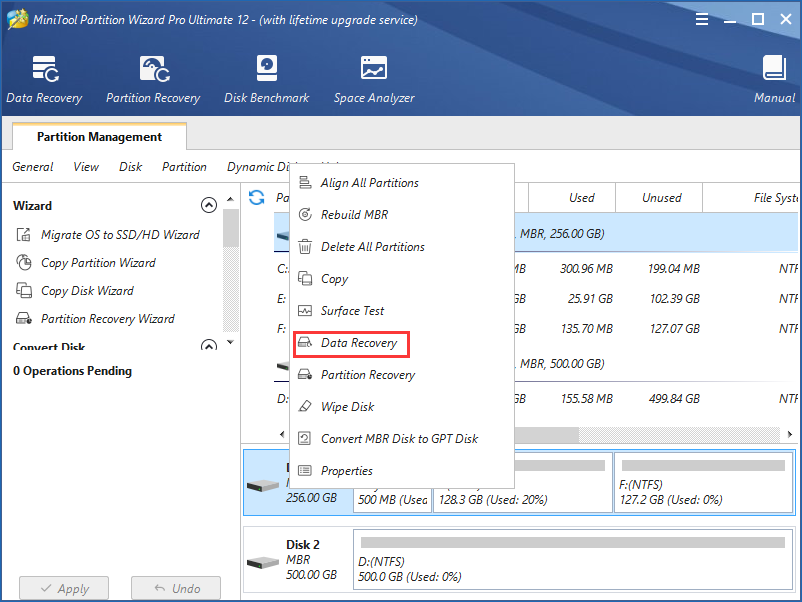
Un altro software di recupero dati, MiniTool Power Data Recovery, è utile anche per recuperare i dati da un disco rigido danneggiato .
Dopo aver recuperato i dati, reinstallare il sistema operativo è una buona scelta. Prepara un disco di installazione di Windows e inseriscilo nel computer. Quindi inizia a installare un nuovo sistema operativo in base alle procedure guidate.
Linea di fondo
Il messaggio “Si è verificato un errore di lettura del disco” è comparso sullo schermo di Windows XP/7/8/10 su desktop/laptop all’avvio? Vacci piano ora! Prova queste soluzioni sopra per correggere l’errore di lettura del disco.
Se hai qualche suggerimento o consiglio, non esitare a inviarci un’e-mail tramite [email protected] o lasciare un commento qui sotto.
Si è verificato un errore di lettura del disco FAQ
- Controlla l'ordine di avvio
- Ripristina o aggiorna il BIOS
- Ripara MBR e settore di avvio
- Metti alla prova il tuo disco rigido
- Controllare i cavi IDE del disco rigido
- Testare la RAM
- Dati di salvataggio
"Si è verificato un errore di lettura del disco" è un errore comune che è possibile riscontrare e indica che Windows rileva un problema del disco rigido o che il processo di lettura del disco rigido va storto. Riavvia il computer premendo Ctrl + Alt + Canc non è possibile correggere l'errore e puoi comunque ottenere la stessa schermata.
La riparazione degli errori del disco viene attivata da CHKDSK automatico all'avvio di Windows. La maggior parte delle volte, potrebbero essere necessarie 4 ore per riparare gli errori del disco. Per risolvere il problema, fare riferimento a questo post: 5 correzioni definitive a Windows 10 bloccate durante la riparazione degli errori del disco.
- Cambia l'ordine di avvio del BIOS
- Rimuovere un virus del settore di avvio
- Eseguire CHKDSK
- Recupera i dati
- Fare riferimento a Come recuperare i dati dopo un errore del disco di avvio.
Commenti degli utenti :